钉钉电脑端登陆 电脑钉钉登录教程
更新时间:2024-01-28 16:08:02作者:jiang
随着信息技术的快速发展和办公方式的改变,钉钉电脑端登陆成为越来越多企业和个人选择的办公工具,无论是办公室的职员还是远程办公的自由职业者,都可以通过电脑钉钉登录实现即时沟通、协同办公和任务管理等功能。本文将为大家介绍如何在电脑上登录钉钉,以及使用钉钉电脑端的一些技巧和注意事项。让我们一起来了解如何便捷高效地使用钉钉电脑端吧!
操作方法:
1.在电脑桌面点击“钉钉”快捷方式图标,运行“钉钉”应用软件。
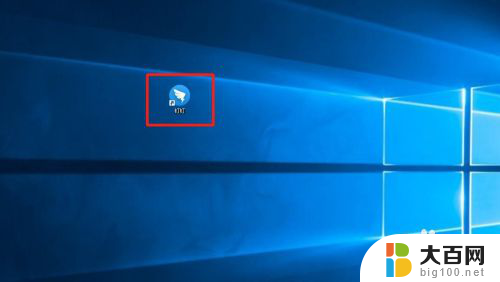
2.在登录界面,点击“密码登录”。输入手机号和密码,然后点击“登录”图标。

3.在钉钉隐私政策界面,点击“同意”按钮。
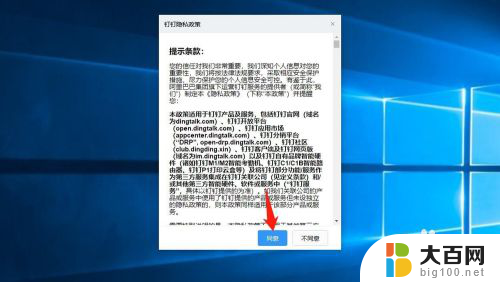
4.为了帐号安全,输入手机短信收到的验证码,然后点击“确定”按钮。
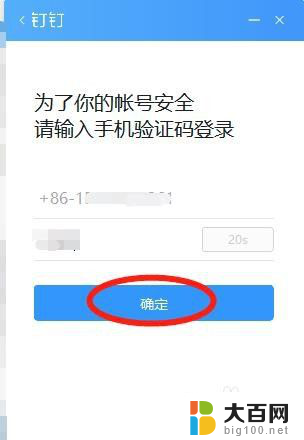
5.已成功登录钉钉应用软件。
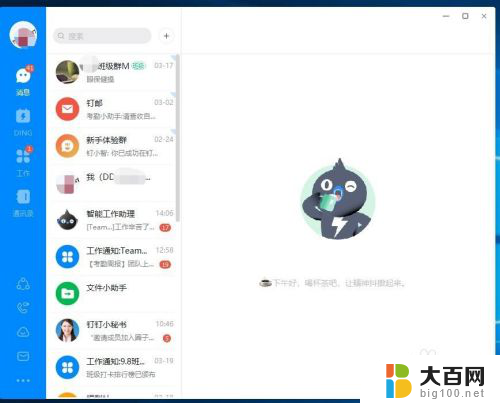
6.如要退出登录钉钉,则点击左上角个人头像,然后点击“退出登录”即可。
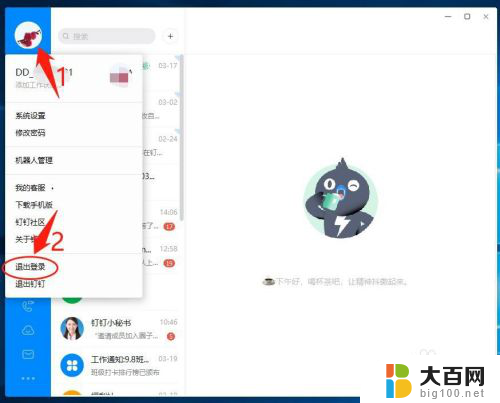
以上就是钉钉电脑端登陆的全部内容,如果你遇到这种情况,可以尝试按照以上方法解决,希望对大家有所帮助。
钉钉电脑端登陆 电脑钉钉登录教程相关教程
- 钉钉电脑登陆 电脑钉钉登录界面
- 钉钉电脑端怎么进入 电脑钉钉登录步骤
- 钉钉电脑怎么退出登录 电脑版钉钉退出登录方法
- 钉钉如何登陆 钉钉如何在电脑上使用
- 钉钉怎么在电脑上退出登录 电脑版钉钉退出登录步骤
- 电脑端钉钉怎么切换用户 钉钉如何在电脑上切换用户账号登录
- 钉钉电脑版怎么取消自动登录 钉钉怎么停止自动登录
- 钉钉电脑版怎样把字体变大 钉钉字体设置教程
- 钉钉怎么把文件上传到钉盘 钉钉上传文件到钉盘的方法
- 钉钉截图快捷键设置 电脑钉钉截图快捷键设置指南
- 苹果进windows系统 Mac 双系统如何使用 Option 键切换
- win开机不显示桌面 电脑开机后黑屏无法显示桌面解决方法
- windows nginx自动启动 Windows环境下Nginx开机自启动实现方法
- winds自动更新关闭 笔记本电脑关闭自动更新方法
- 怎样把windows更新关闭 笔记本电脑如何关闭自动更新
- windows怎么把软件删干净 如何在笔记本上彻底删除软件
电脑教程推荐